批量修改文件名:快速替换部分指定文字
翻译:简体中文,更新于:2023-04-25 11:12
概要:批量修改文件名是一个常见的需求,其中需要快速替换文件名中的部分指定文字也是大家遇到比较多的情况,例如将所有文件名中包含"old"的文字替换为"new"。手动一个个修改文件名的方式非常耗时且容易出错,因此需要一种快速且准确的方法来完成这个任务。本文将介绍如何快速替换文件名中的部分指定文字完成批量重命名。
在我们工作和学习的过程中经常会接触到大量的文件,有时可能需要将一些文件名中的某些部分进行替换。例如,我们可能需要将文件名中包含"v1"的部分替换为"v2",以反映出文件内容的更新或版本变更。又或者我们需要将文件名中的空格替换为下划线,以避免在文件传输或处理时出现问题。这些情况下,手动一个个修改文件名非常耗时且容易出错,因此需要一种自动化的方式来实现这个任务。
今天要为大家介绍的是「我的ABC软件工具箱」。该软件提供了许多方便的功能,其中包括批量修改文件名。它可以在多个文件中查找和替换指定的文本,此外,它还支持在文件名中批量添加或删除特定的文本等等,并提供了各种选项来满足用户的不同需求。它具有简单直观的用户界面,可以帮助用户快速进行批量处理操作。文章下面的内容,就让我们一起来看一下他到底是如何实现快速替换文件名中的部分指定文字完成批量重命名。
首先打开软件,点击「文件名称」-「按规则修改文件名称」。
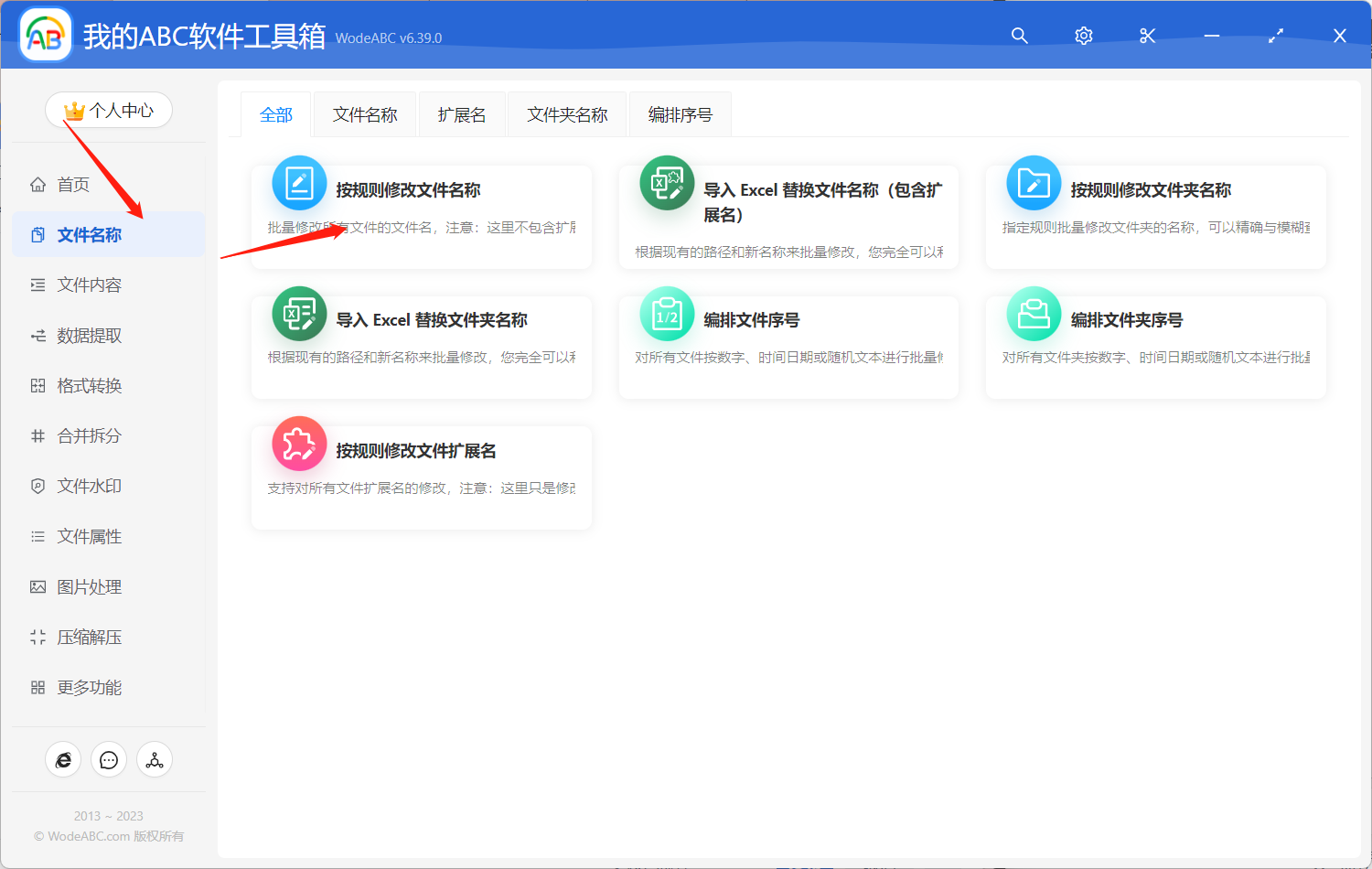
上传需要进行批量覆盖文件名中指定文本的文件。
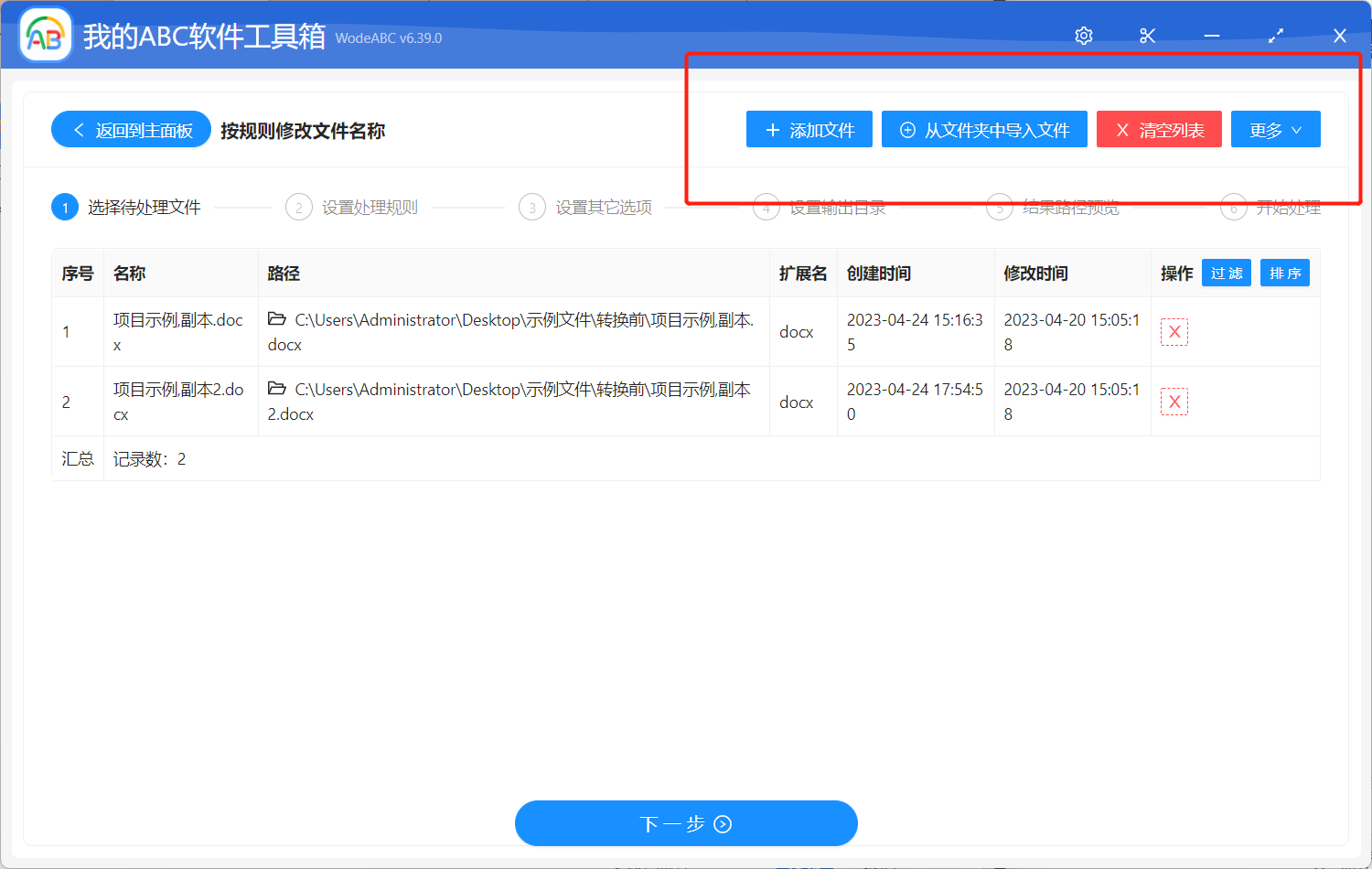
在下面的自定义设置界面中,点击「快速填写规则」-「查找并替换文本」并选择「精确文本」,有一些特殊的文本,比如日期信息,其具体的输入规则可以再说明处进行查看并复制到文本框中,输入您要插入的文本。
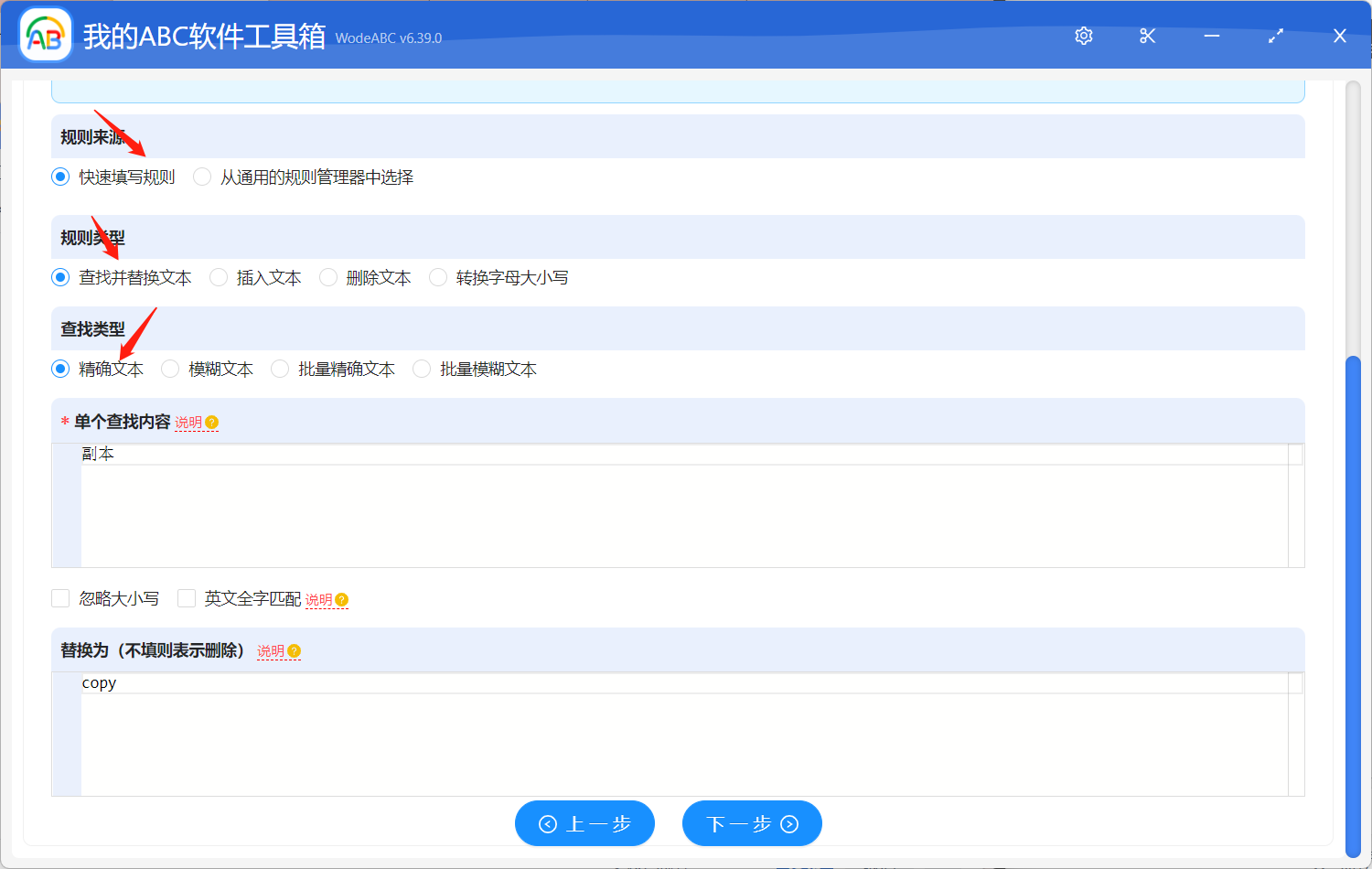
由于在手工添加或修改规则的内容时,如果输入的文本的「前后」有空格、换行等看不见的空白文本,可能会导致查找不到结果。所以您需要自行选择是否保留空白文本。
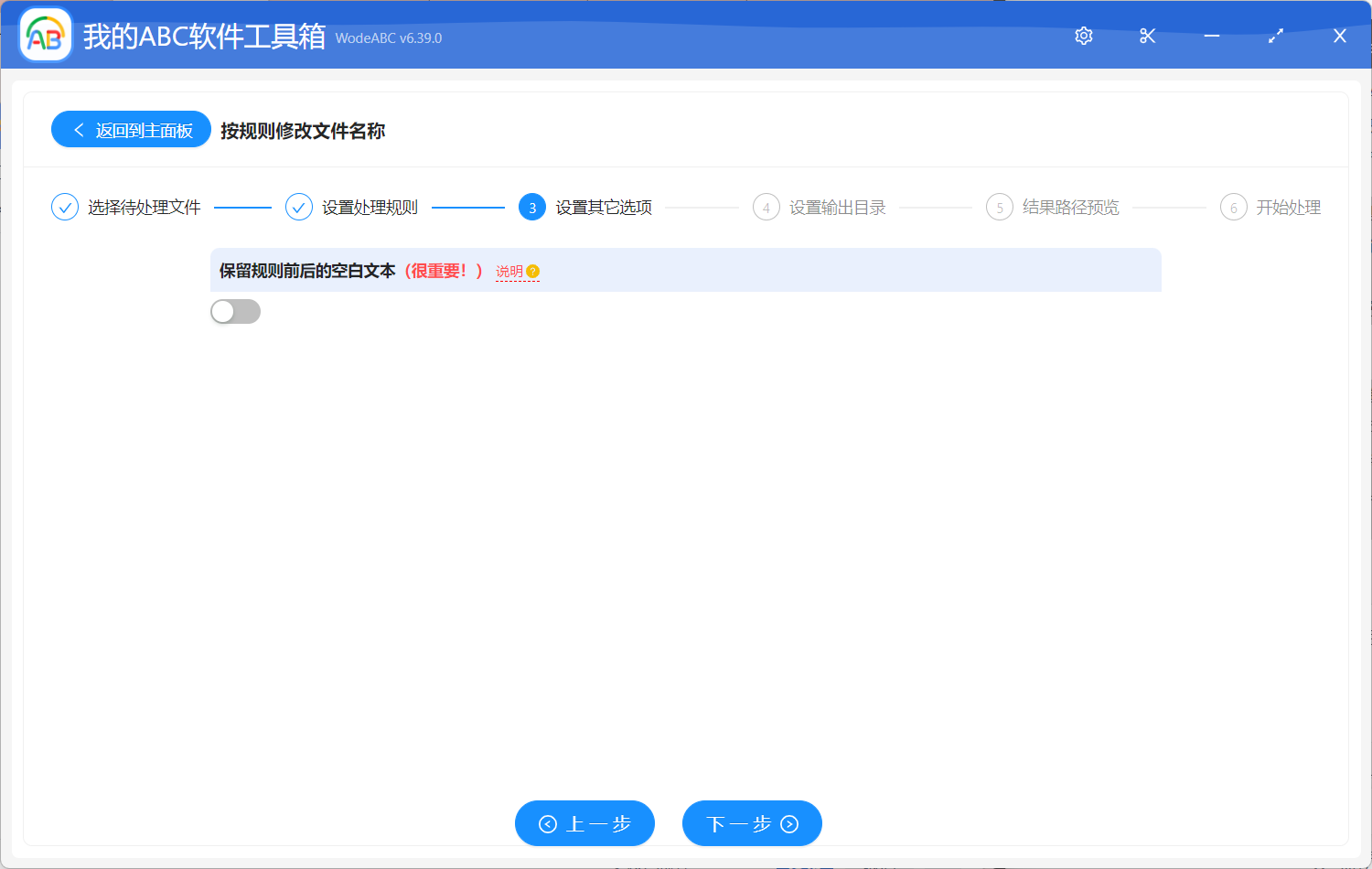
选择您指定的输出文件夹并对结果路径进行预览,最后点击”开始处理“。
很快软件就会将剩下的工作替您自动处理完成,您可以打开刚刚设置好的文件夹进行查看。下图仅供参考,这是我按照步骤进行实际操作得出的文件,可以看到通过使用这个工具,它将我指定的部分进行了精准的识别并替换成了新的文本。
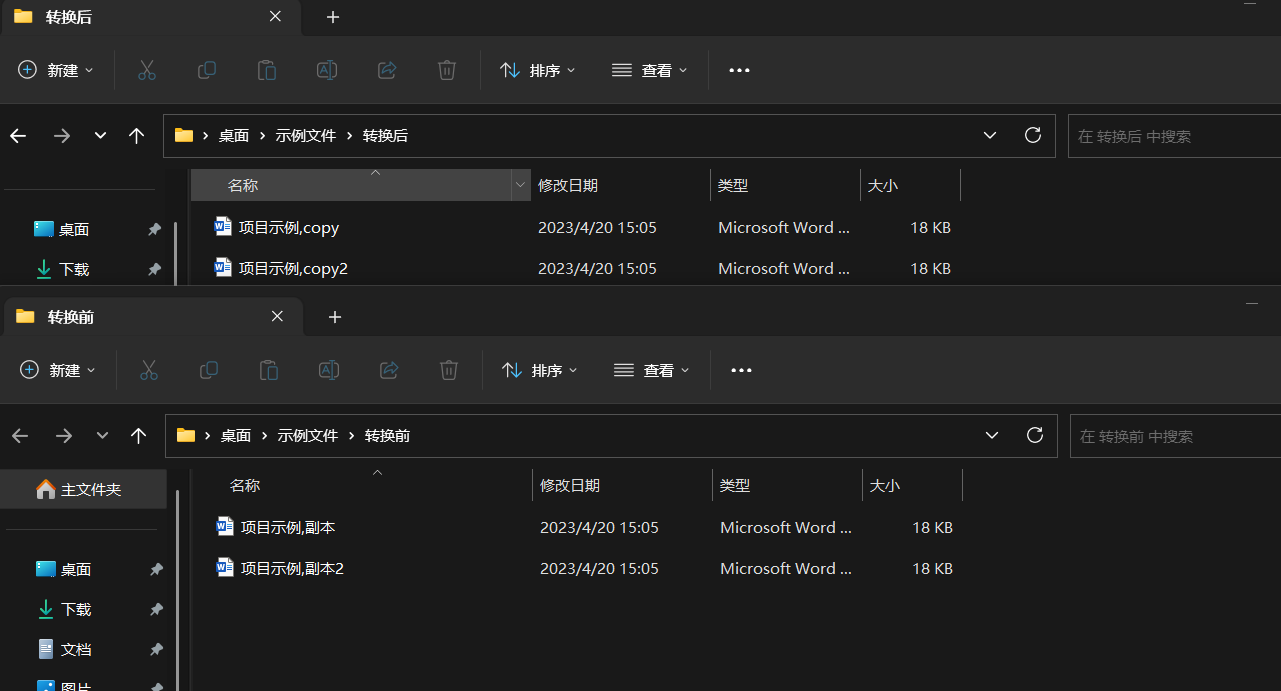
在今天的数字化时代,文件管理和处理变得越来越重要。文中工具作为一款强大的批量处理文件工具,可以帮助我们轻松实现这个任务,并提供了丰富的选项使得重命名过程更加准确和灵活。它提供了方便、准确和易用的多项功能,可以帮助我们更好地管理和批量处理文件。